'>
আপনি কি কখনও এরকম পরিস্থিতিতে পড়েছেন: আপনি প্রিন্টারে একটি কাজ পাঠিয়েছেন, তবে এটি কেবল মুদ্রণ করতে অস্বীকার করেছে? আপনার মুদ্রণ কাজটি ব্যর্থ হয় এবং কাতারে আটকে যায়। তবে আপনি নিজের মুদ্রণ কাজটি মুছতে বা বাতিল করার চেষ্টা করেন, এটি কেবল চলে যাবে না!
আতঙ্কিত হবেন না অনেক ব্যবহারকারী একই সমস্যা হিসাবে রিপোর্ট করা হয়েছে, এবং এটি ঠিক করা বেশ সহজ।
এই সমাধানগুলি ব্যবহার করে দেখুন:
- 1 স্থির করুন - মুদ্রণের সারিটি সাফ করুন
- ঠিক করুন 2 - আপনার প্রিন্টার ড্রাইভারটি পুনরায় ইনস্টল করুন
1 স্থির করুন: মুদ্রণ সারি সাফ করুন
আপনার মুদ্রণের সারিটি সাফ করার জন্য তিনটি বিকল্প রয়েছে। আপনি তাদের সব চেষ্টা করেননি; শুধু আপনার বাছাই করা।
বিকল্প 1: মুদ্রণ স্পুলার পরিষেবাটি পুনরায় চালু করুন
- আপনার কীবোর্ডে, টিপুন উইন্ডোজ লোগো কী + আর একই সময়ে খুলুন চালান বাক্স
- রান উইন্ডোতে টাইপ করুন services.msc এবং আঘাত প্রবেশ করুন ।

- নীচে স্ক্রোল করুন অস্ত্রোপচার ।
- সঠিক পছন্দ অস্ত্রোপচার এবং নির্বাচন করুন থামো ।

- নেভিগেট করুন সি: উইন্ডোজ সিস্টেম 32 স্পুল প্রিন্টার এবং ফোল্ডারে সমস্ত ফাইল মুছুন। (ফোল্ডারটি নিজেই মুছবেন না))

- পরিষেবাদি উইন্ডোতে ডান ক্লিক করুন অস্ত্রোপচার এবং নির্বাচন করুন শুরু করুন ।

- ফিরে যান মুদ্রণ কাজ কিউ. সমস্ত মুদ্রণ কাজ এখনই সরানো উচিত ছিল এবং আপনি আবার স্বাভাবিকভাবে মুদ্রণ শুরু করতে পারেন।
PRINTERS ফোল্ডারে ফাইলগুলি মুছে ফেলার আগে আপনাকে প্রথমে প্রিন্টার স্পুলার বন্ধ করা উচিত। অন্যথায় আপনি একটি ত্রুটি বার্তা পেয়ে যাবেন এমন কিছু বলে ফাইলটি উন্মুক্ত থাকায় অ্যাকশনটি সম্পন্ন করা যাবে না ।
ফাইলগুলি মুছে ফেলার পরে, পরিষেবাটি আবার চালু করতে ভুলবেন না।
বিকল্প 2: স্টক ফাইলগুলি সাফ করতে কমান্ড প্রম্পট ব্যবহার করুন
মুদ্রণ সারি পরিষ্কার করার দ্রুততম উপায় হ'ল কমান্ড প্রম্পট। এটি কেবল কয়েকটি কমান্ড গ্রহণ করে:
- প্রকার সেমিডি অনুসন্ধান বাক্সে এবং প্রশাসক হিসাবে এটি চালান।

- কমান্ড প্রম্পট উইন্ডোতে, নিম্নলিখিত কমান্ডগুলি আলাদাভাবে লিখুন:
নেট স্টপ স্পুলার ডেল% সিস্টেম্রোট% System32 স্পুল প্রিন্টার * / কিউ / এফ / এস নেট শুরু স্পুলার
এটি আপনার সমস্ত মুদ্রণ কাজ সারিতে আটকে থাকবে will
বিকল্প 3: স্থায়ী ব্যবহারের জন্য একটি ব্যাট ফাইল তৈরি করুন
আপনি যদি বার বার সমস্ত ঝামেলা অতিক্রম করতে না চান তবে আপনার এটি করার জন্য স্থায়ী স্থিরতা রয়েছে। আপনার নিজের তৈরি ব্যাচ ফাইল এবং প্রতিবার মুদ্রণ সারি পরিষ্কার করতে চাইলে আপনাকে এটি খোলার দরকার। কিভাবে করতে হবে এখানে আছে:
- নোটপ্যাড বা নোটপ্যাড ++ খুলুন (তবে মাইক্রোসফ্ট ওয়ার্ডের মতো ওয়ার্ড প্রসেসর নয়))
- নিম্নলিখিত লাইনগুলি প্রবেশ করান:
নেট স্টপ স্পুলার
ডেল% সিস্টেমরোট% System32 স্পুল প্রিন্টার * / কিউ / এফ / এস
নেট শুরু স্পুলার

- তারপর ক্লিক করুন ফাইল > সংরক্ষণ করুন…
- ফাইলের ধরনটি এতে পরিবর্তন করুন সব নথিগুলো
- আপনার ফাইলের যা ইচ্ছা তাই নাম দিন, তবে যুক্ত করুন .এক প্রত্যয়.
- এনকোডিং টাইপটি নিশ্চিত করুন এএনএসআই ।
- ফাইলটি সংরক্ষণ করুন। (ফাইলটি কোথায় সংরক্ষিত হয়েছে তা নোট করুন))

- আপনি চাইলে যে কোনও সময় মুদ্রণ সারিটি সাফ করতে ব্যাচ ফাইলটিতে ডাবল ক্লিক করুন।
ফিক্স 2: প্রিন্টার ড্রাইভারটি পুনরায় ইনস্টল করুন
যদি আপনার মুদ্রণ কাজগুলি এখনও কাতারে আটকে থাকে তবে প্রধান কারণটি হ'ল একটি ভুল বা পুরানো প্রিন্টার ড্রাইভার। সুতরাং আপনার প্রিন্টার ড্রাইভারটি এটি আপনার সমস্যার সমাধান করে কিনা তা আপডেট করা উচিত।
আপনার প্রিন্টার ড্রাইভার আপডেট করার দুটি উপায় রয়েছে: ম্যানুয়ালি বা স্বয়ংক্রিয়ভাবে।
বিকল্প 1: ম্যানুয়ালি প্রিন্টার ড্রাইভর্ট ইনস্টল করুন
এইচপি, ক্যানন, ব্রাদার, ডেল, অ্যাপসনের মতো মুদ্রক প্রস্তুতকারকরা বাগগুলি ঠিক করতে এবং কার্য সম্পাদন উন্নত করতে নতুন প্রিন্টার ড্রাইভারকে অবিরত করে চলে। তাদের পেতে, আপনি আপনার মুদ্রক প্রস্তুতকারকের ওয়েবসাইটে যেতে পারেন (সর্বদা সমর্থন বা ডাউনলোড বিভাগে) এবং সর্বশেষতম ড্রাইভারটি ডাউনলোড করতে এবং ম্যানুয়ালি ইনস্টল করতে পারেন।
- এইচপি: এইচপি সফ্টওয়্যার এবং ড্রাইভার ডাউনলোড
- ক্যানন: ক্যানন ড্রাইভার ও ডাউনলোডস
- ভাই: ভাই ড্রাইভার ডাউনলোড
- ডেল: ডেল ড্রাইভার ও ডাউনলোডস
- এপসন: অ্যাপসন পণ্য ও চালক
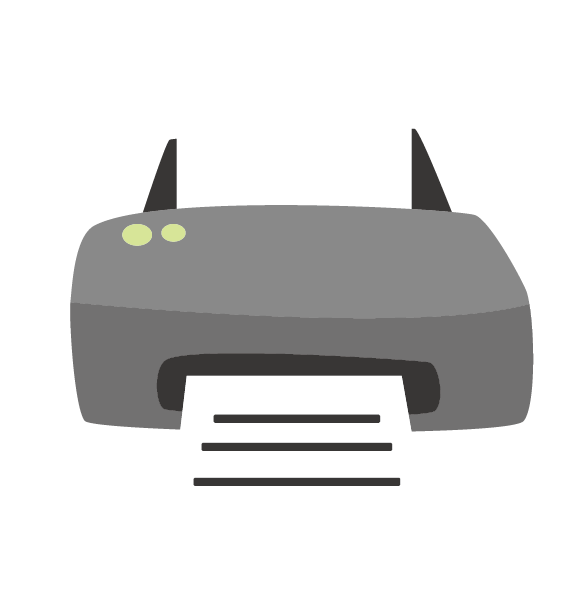
বিকল্প 2: স্বয়ংক্রিয় প্রিন্টার ড্রাইভার আপডেট (প্রস্তাবিত)
আপনার অডিও ড্রাইভারকে ম্যানুয়ালি আপডেট করার সময়, ধৈর্য বা কম্পিউটার দক্ষতা না থাকলে আপনি পারেন you এটি স্বয়ংক্রিয়ভাবে না সঙ্গে ড্রাইভার সহজ । ড্রাইভার ইজি স্বয়ংক্রিয়ভাবে আপনার সিস্টেমটিকে সনাক্ত করবে এবং আপনার ডিভাইসের জন্য সঠিক ড্রাইভারটি আবিষ্কার করবে।
আপনার কম্পিউটারটি ঠিক কোন সিস্টেমে চলছে তা জানা দরকার নেই, আপনার ভুল ড্রাইভারটি ডাউনলোড এবং ইনস্টল করার ঝুঁকি থাকা দরকার না এবং ইনস্টল করার সময় আপনার কোনও ভুল করার বিষয়ে চিন্তা করার দরকার নেই। ড্রাইভার ইজি এটি সব পরিচালনা করে।
ড্রাইভার ইজিতে সমস্ত ড্রাইভার থেকে সরাসরি আসা প্রস্তুতকারক ।- ডাউনলোড করুন এবং ড্রাইভার ইজি ইনস্টল করুন।
- চালক ইজি চালান এবং ক্লিক করুন এখন স্ক্যান করুন বোতাম ড্রাইভার ইজি তারপরে আপনার কম্পিউটারটি স্ক্যান করবে এবং কোনও সমস্যা ড্রাইভার সনাক্ত করবে।

- সেই ড্রাইভারটির সঠিক সংস্করণটি স্বয়ংক্রিয়ভাবে ডাউনলোড করতে আপনার সাউন্ড কার্ড ড্রাইভারের পাশের আপডেট বোতামটি ক্লিক করুন, তারপরে আপনি ম্যানুয়ালি এটি ইনস্টল করতে পারেন (আপনি এটি বিনামূল্যে সংস্করণ দিয়ে করতে পারেন)।
বা ক্লিক সমস্ত আপডেট করুন আপনার সিস্টেমে নিখোঁজ হওয়া বা পুরানো কম্পিউটারের সঠিক সংস্করণটি স্বয়ংক্রিয়ভাবে ডাউনলোড এবং ইনস্টল করতে। (এটি প্রয়োজন প্রো সংস্করণ । আপনি সম্পূর্ণ সমর্থন এবং 30 দিনের টাকা ফেরতের গ্যারান্টি পাবেন। আপনি ক্লিক করলে আপগ্রেড করার জন্য আপনাকে জিজ্ঞাসা করা হবে সমস্ত আপডেট করুন ।)

- পরিবর্তনগুলি কার্যকর হওয়ার জন্য আপনার কম্পিউটার পুনরায় চালু করুন।
- আবার মুদ্রণের চেষ্টা করুন। আপনার মুদ্রকটি এখন সঠিকভাবে কাজ করা উচিত।
আশা করি, আপনার মুদ্রকটি এখন কবজির মতো কাজ করতে পারে। যাইহোক, যদি উপরের কোনও ঠিকঠাক আপনার প্রিন্টারটিকে কাতারে আটকে না সমাধান করে তবে আপনার প্রিন্টারটি আপনার কম্পিউটার বা মোবাইল ফোনের সাথে ভাল যোগাযোগ করছে কিনা তা নিশ্চিত করার জন্য দয়া করে ইউএসবি বা ওয়্যারলেস সংযোগটি পরীক্ষা করে দেখুন।
আপনার যদি কোনও প্রশ্ন বা পরামর্শ থাকে তবে নির্দ্বিধায় আমাদের মন্তব্য করুন।










![পিসিতে গডফলের ক্র্যাশিং ঠিক করুন [সম্পূর্ণ গাইড]](https://letmeknow.ch/img/program-issues/57/fix-godfall-crashing-pc.jpg)




